1080p 是什麼解析度 - 與其他解析度的比較
隨著時間的推移,更高的解析度最能獲得更多的色彩和清晰的細節。因此,在購買新的家用電視時,您可能聽說過 1080p 顯示器。那麼1080p是什麼解析度呢?它通常被認為是全高清;因此,它肯定會為您提供精美的影片內容以及720p、4K 等內容。率進行比較。
1080p 是什麼解析度? 1080p VS. 1080i
什麼是 1080p?
以前,視訊分辨率並不是什麼大問題,但如今,許多設備都達到了更高的分辨率,例如 1080p。如前所述,該解析度稱為全高清。它的顯示器有 1920 個水平像素,從左到右交叉。從上到下的垂直像素為 1080,這就是 1080p 一詞的由來。
“p”是什麼意思?
上述決議中的「p」部分又如何呢? “p”表示漸進。它指的是像素或線條在電視螢幕上的顯示方式,1080p有1,080條線可以顯示。然而,在高清的早期,設備無法提供如此數量的線路,因為並非所有設備都具有速度或高處理能力,這導致了 1080i 的開發。
1080p VS. 1080i
1080i(「i」表示隔行掃描)可以顯示 540 行,導致全螢幕每秒僅刷新 30 次,而不是 60 次。 540條線之間存在間隙,從而影響影像品質。儘管解析度仍然是 1920 x 1080 像素,但它們不會立即顯示在螢幕上。
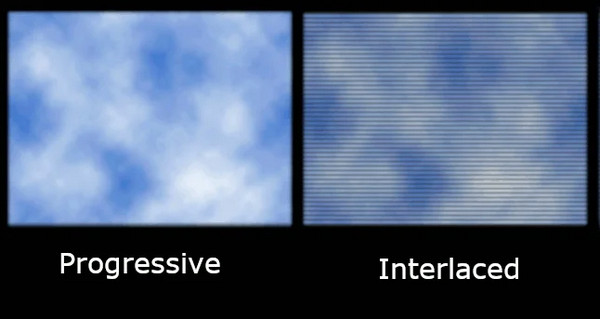
另一方面,1080p 會一次繪製螢幕上的所有像素,並每秒刷新螢幕 60 次。也就是說,截至今天,1080p 仍然存在,但不再找到具有 1080i 的裝置。
1080p解析度有什麼用?
在獲得廣泛的描述以了解 1080p 解析度和 1080i 等其他解析度之後,最好了解它現在的用途。通常,當您在 YouTube 和 Netflix 等設定下從較低解析度切換到較高解析度時,您會在各種線上內容上看到它。此外,藍光光碟、電視、遊戲機和投影機也包含在該應用程式中。
事實上,1080p 已被多種設備廣泛接受,但以下是 1080p 解析度的一些關鍵應用:
電視。憑藉 1080p 分辨率,當今的電視已使用它來顯示清晰的細節和視覺效果。它保證螢幕上產生的每一幀都充滿細節和清晰度,為您帶來身臨其境的觀看體驗。
電腦顯示器。一旦 1080p 應用到顯示器上,對細節要求較高的遊戲玩家或專業編輯將受益匪淺。由於它提供了詳細的圖形,遊戲愛好者會發現自己感覺就像在虛擬世界中一樣。
監視器。由於安全性已成為當今社會的重要組成部分,1080p 解析度對於監視攝影機來說非常重要。使用它將確保不會遺漏任何必要的信息,從而輕鬆識別此類威脅的潛在嫌疑人,特別是在監控家庭、辦公室和外部場所時。
720p、1080p 和 4K 之間的比較
現在您已經對什麼是 1080p 解析度、其用途等有了廣泛的了解,以下的介紹可能會讓您對其他現有的高解析度(720p 和 4K)感到好奇。這兩者幾乎可以在所有平台和設備上看到,就像 1080p 一樣。
了解它們將有助於獲得有關 1080p 的更多詳細信息,因此下面提供了簡要說明以及 720p、1080p 和 4K 差異之後的比較表。
什麼是4K?
從 4K 開始,這是一種更高的分辨率,被稱為超高清。它包含 3840 x 2160 像素,長寬比為 16:9。此視訊解析度提供四倍的像素數,從而實現卓越的品質以及令人難以置信的清晰度和影像細節。
什麼是 1080p?
如前所述,1080p 指的是 Full HD 或 Full High Definition。它具有 1920 x 1080 像素,寬高比為 16:9。它高於標準高清或 720p。此外,這種顯示解析度可能是線上串流內容(例如 YouTube 影片和 Netflix 節目和電影)中 4K 和 720p 中最常用的解析度。
什麼是720p?
720p 也指的是高清,是一種包含 1280 x 720 像素的分辨率,並且與其他兩個分辨率具有相同的 16:9 比例。其中,這種解析度非常適合較小的螢幕,例如手機和平板電腦;其視訊品質永遠不會出錯。同時,一旦在較大的螢幕上使用,影像可能會顯得不那麼清晰或稍微像素化。但您可以在這裡輕鬆修復像素化影片。
您可以將 1080p 升級到更高品質嗎
假設 1080p 分辨率對您來說不夠,請考慮將影片升級到更高的分辨率,例如 4K。是否可以?是的!不僅讓您可以實現,而且更容易, AnyRec Video Converter 是來幫忙的。該程式不僅僅是一個轉換器,而且還包含一些工具包,例如視訊增強器。利用這款基於先進 AI 的內建增強器,您可以將 1080p 影片提升至 4K。除此之外,它還可以幫助您消除污垢般的噪音,減少視訊抖動問題,優化亮度和對比度等等。

協助將低品質視訊提升至 1080P、2K 和 4K 解析度。
內建編輯器,您可以在其中套用效果、濾鏡、模板等。
提供額外的抖動消除器和視訊增強器來改善影片。
支援多種匯出格式,包括 MP4、AVI、MKV 等。
步驟1。現在您已經啟動了 AnyRec Video Converter,請前往「工具箱」切換以查看所有可用的工具包。從眾多工具中,選擇「視訊增強器」。
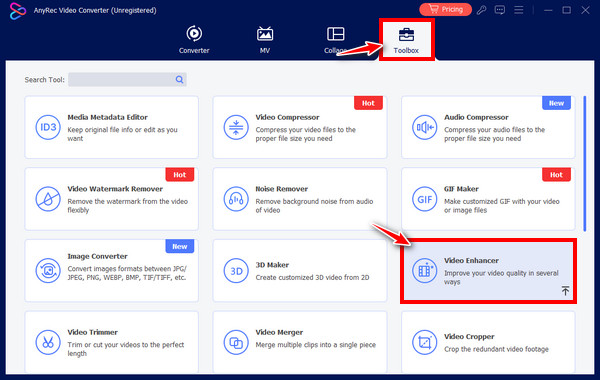
第2步。之後,在視窗中開啟 1080p 視頻,並選取所有增強功能中的“升級解析度”方塊。然後你可以 將影片升級到 4K 分辨率.
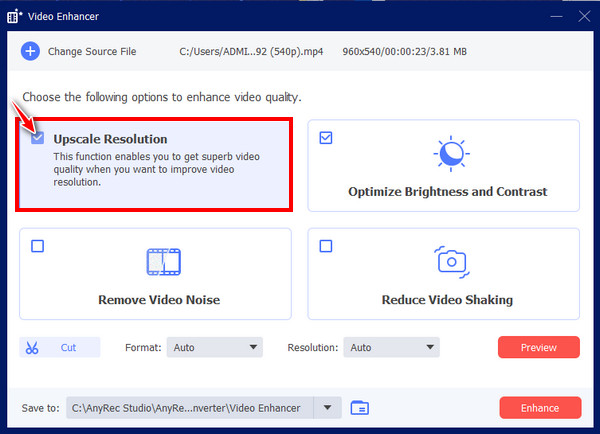
第 3 步。稍後,點擊“預覽”按鈕即可在儲存之前查看放大的影片。您也可以點擊“剪切”按鈕來刪除多餘的部分。
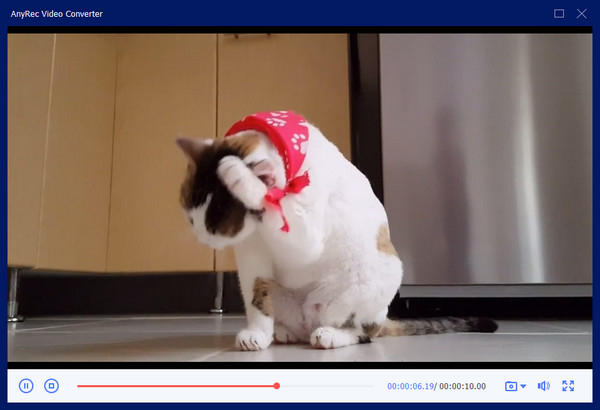
步驟4。要結束該過程,請按一下「增強」按鈕將升級後的影片匯出到您的電腦。
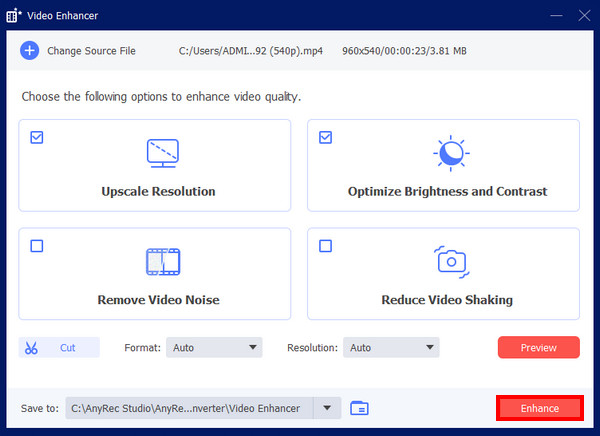
常見問題
-
1080p是高清嗎?
是的。該解析度被稱為全高清,它一直是藍光光碟、數位電視和線上高清影片(例如 YouTube、Netflix、Hulu 等)的標準。
-
1080p 和 4K 解析度哪個比較好?
顯然,4K 的解析度比 1080p 更高,因此如果您需要獲得高品質的整體影像,4K 是更好的選擇,因為它具有 800 萬像素。請記住,更多像素等於更清晰的圖像。
-
1080p 是多少像素?
由於 1080p 包含 1280 x 1080 像素,因此大約為 2.1 兆像素。 2MP 適合相機,但不足以捕捉小細節;視訊和電視也使用它。
-
現在有 1080p 解析度轉換工具嗎?
是的。如果您打算將 1080p 轉換為更高解析度,可以使用 FreeConvert、HDConvert、FlexClip 等線上工具。否則,您可以使用 CapCut 編輯影片並將其直接匯出為高解析度。
-
2K 和 1080p 一樣嗎?
雖然有時 1080p 也稱為 2K,但它們並不相同。 2K解析度有2560 x 1440像素,簡稱QHD,有300萬像素,而1080p只有200萬像素。
結論
完成所有這些後,希望您對在影片中使用 1080p 解析度更有信心。這篇文章向您深入介紹了 1080p 分辨率以及有關該分辨率的其他詳細信息,例如與當時其他現有分辨率的比較。除此之外,不要忘記使用 AnyRec Video Converter 如果您考慮將 1080p 升級到更高的解析度。該軟體允許您使用您選擇的四個選項來增強您的視頻,此外它還具有各種有用的功能,可以將您的視頻提升到一個新的水平。
